
To se događa kada pokretanje preglednika, korisnici će automatski učitati stranicu stranice hi.ru. Ova stranica je analogni usluge Yandex i Mail.ru. Čudno, najčešće hi.ru udara računalo zahvaljujući korisničkom postupku. Na primjer, može prodrijeti u računalo prilikom instaliranja bilo koje aplikacije, to jest, web-lokacija može unijeti paket za pokretanje i tako postaviti. Da vidimo koje opcije za uklanjanje hi.ru iz preglednika.
Čišćenje preglednika iz hi.ru
Ova stranica se može instalirati kao početna stranica web-preglednika ne samo zbog promjene svojstava prečaca, ona je također propisana u registru, ona je instalirana s drugim programima, što dovodi do velikog protoka oglašavanja, Kočenje računala, itd Zatim ćemo razumjeti načine uklanjanja hi.ru na stavke. Na primjer, radnja će se izvršiti u Google Chromeu, ali na isti način sve se radi u drugim poznatim promatračima.Korak 1: Provjerite oznaku i promijenite postavke
U početku, trebali biste pokušati napraviti promjene u prečacu preglednika, a zatim pokušati otići na postavke i ukloniti početnu stranicu hi.ru. Dakle, počnimo.
- Pokrenite Google Chrome i kliknite desnom tipkom miša na naljepnici, fiksna na programskoj traci, a zatim "Google Chrome" - "Properties".
- U otvorenom okviru skrenite pozornost na podatke u objekt "objekt". Ako je bilo koja stranica navedena na kraju linije, na primjer, http://hi.ru/10, onda se mora ukloniti i kliknite "U redu". Međutim, morate biti oprezni da nenamjerno ne brišite previše, citati bi trebali ostati na kraju veze.
- Sada se otvorite u "izborniku" preglednik - "Postavke".
- U odjeljku "Prilikom pokretanja" kliknite "Dodaj".
- Uklonite određenu stranicu http://hi.ru/ab10.
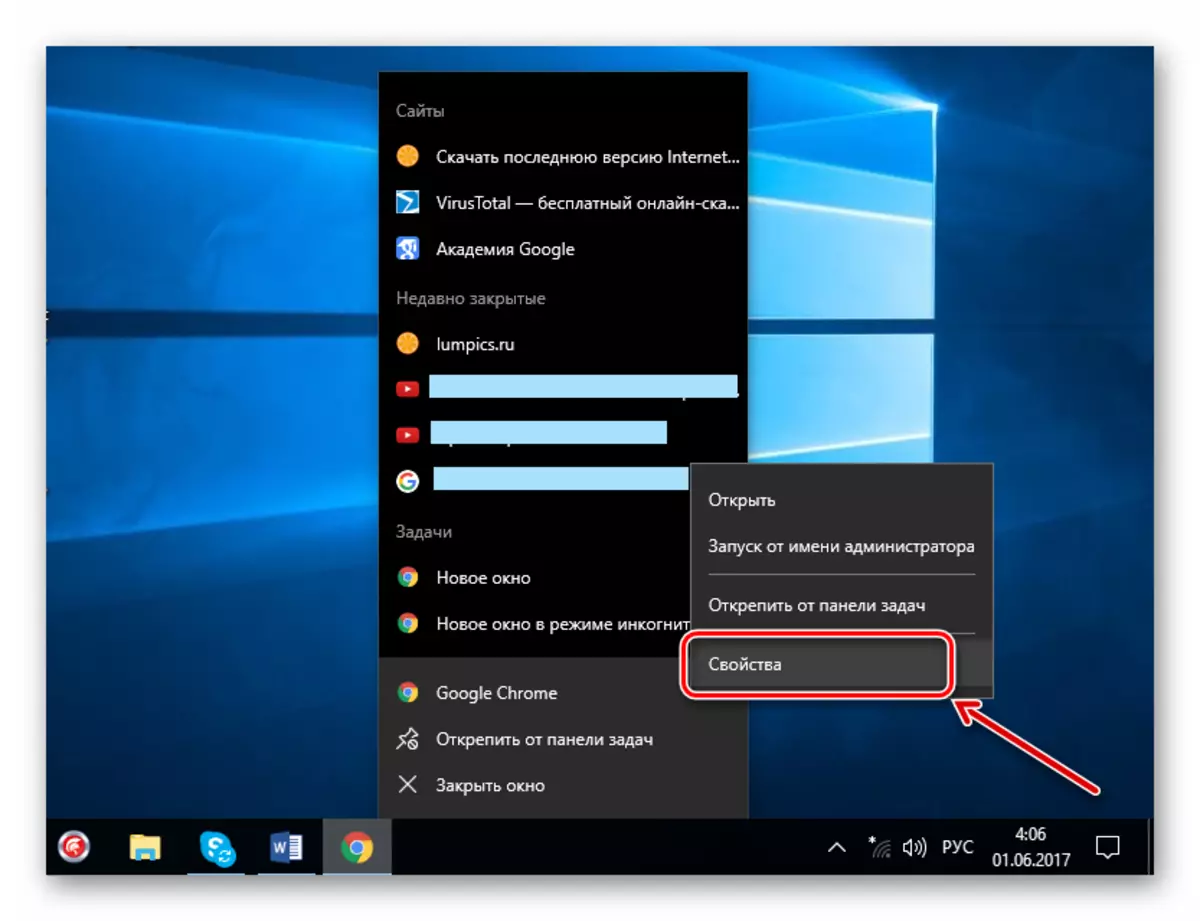


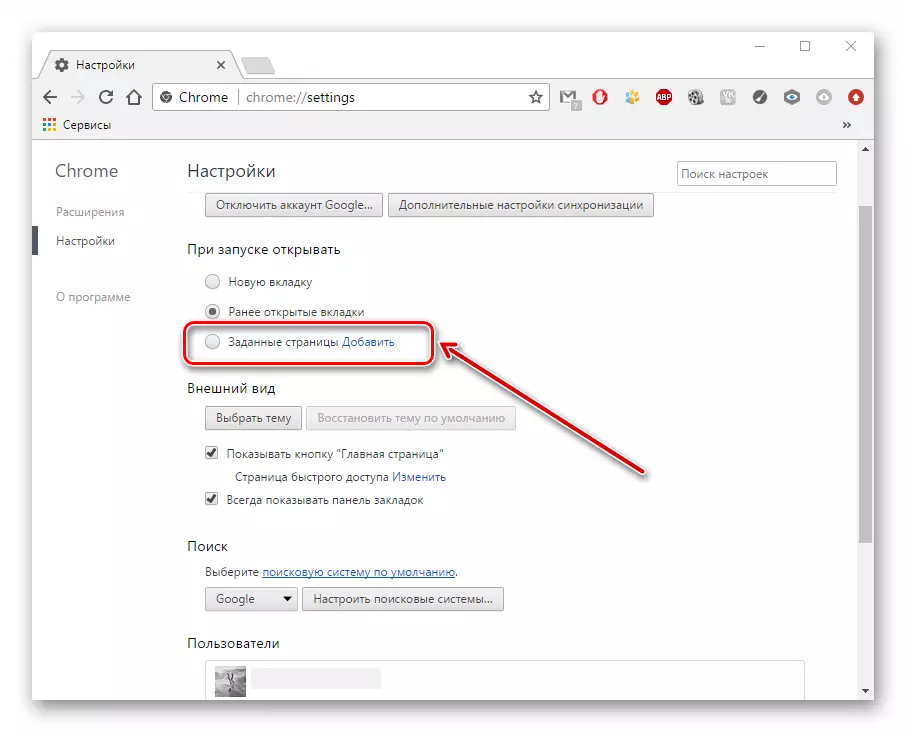
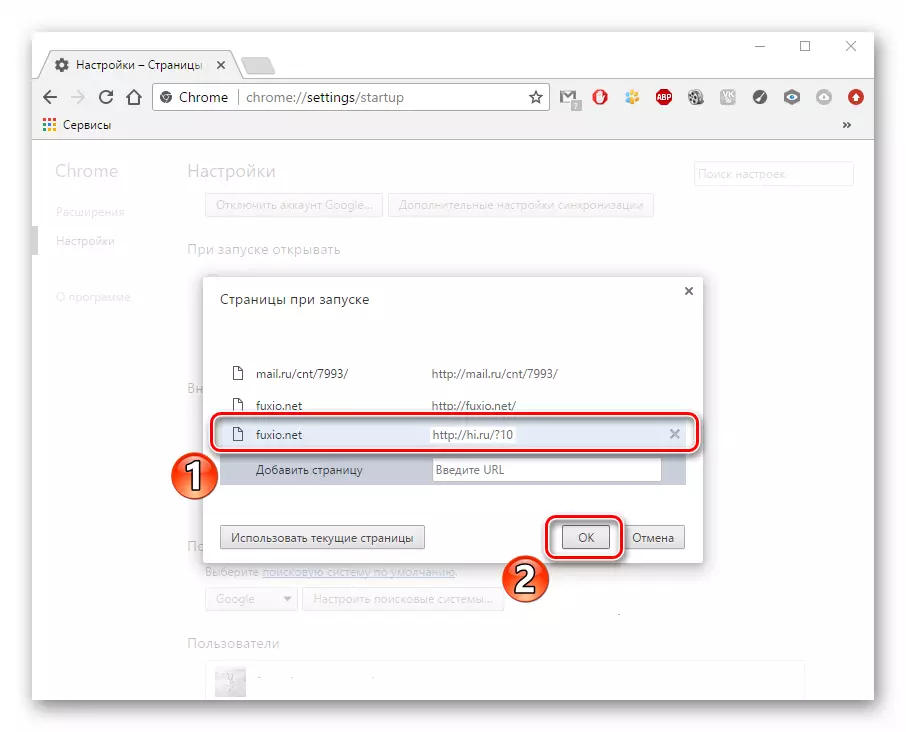
Faza 2: Uklanjanje programa
Ako gore navedene radnje nisu pomogle, idite na sljedeću uputu.
- Idemo na "Moje računalo" - "Izbriši program".
- Popis mora pronaći virusne aplikacije. Izbrišimo sve sumnjive programe, osim onih koje smo instalirali, sustav i dobro poznate, odnosno one koji su odredili poznati razvojni programer (Microsoft, Adobe, itd.).


Faza 3: Čišćenje registra i proširenja
Nakon uklanjanja virusnih programa potrebno je proizvesti i složeno čišćenje registra, proširenja i oznake preglednika. Važno je učiniti u jednom trenutku, inače će se pojaviti oporavak podataka i neće biti rezultata.
- Morate početi ADWCleaner i kliknite "Scan". Aplikacija je provjera, skeniranje određenih mjesta diska, a zatim se nalaze na glavne ključeve registra. Mjesta na kojima virusi klase ADW-a lažu, to jest, naš je slučaj uključen u ovu kategoriju.
- Aplikacija nudi za uklanjanje nepotrebnih, kliknite "Clear".
- Pokrenite Google Chrome i idite na "Postavke",
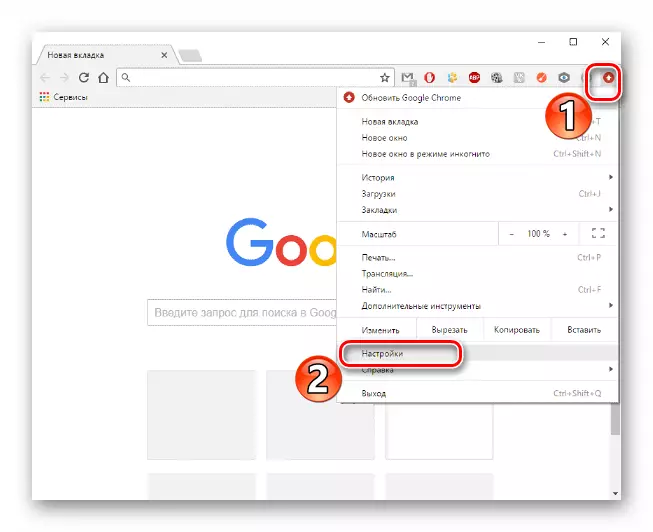
I zatim "proširenja".
- Potrebno je provjeriti jesu li dodaci uklonjeni ako ne, onda to radimo sami.
- Sada gledamo informacije o pregledniku klikom na naljepnicu desnom tipkom miša kliknite i odabirom "Svojstva".
- Provjerite string "objekt", ako je potrebno, brišem stranicu http://hi.ru/9 i kliknite "U redu".






Sada će vaše računalo, uključujući web-preglednik, biti očišćen od hi.ru.
